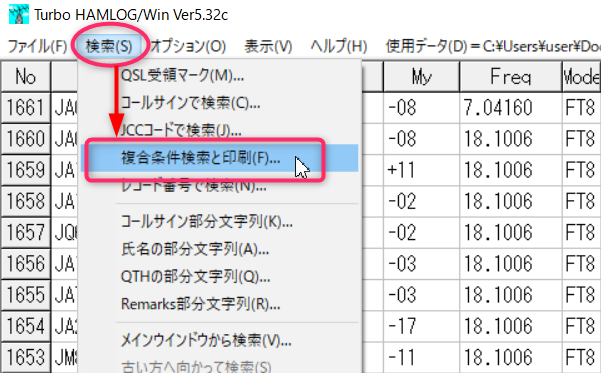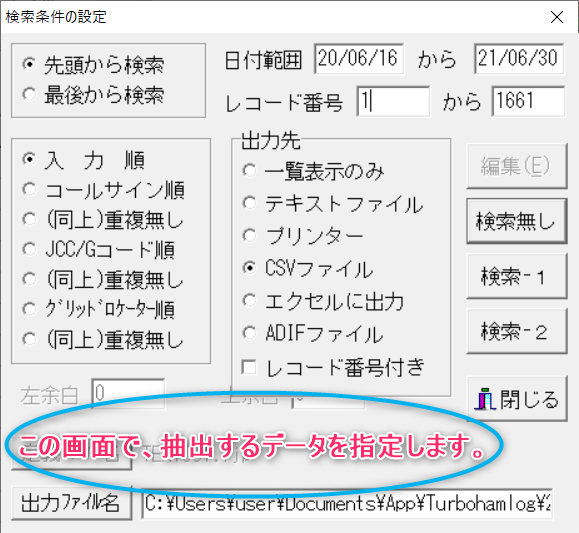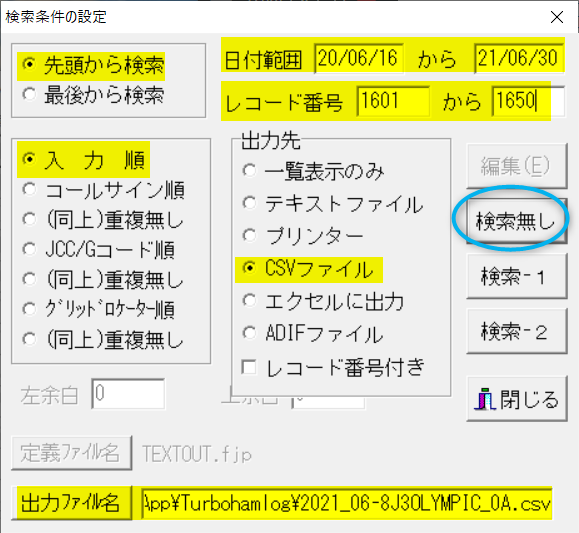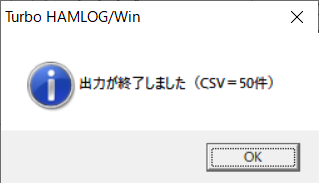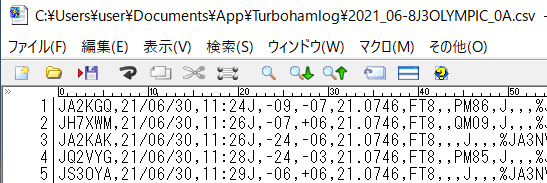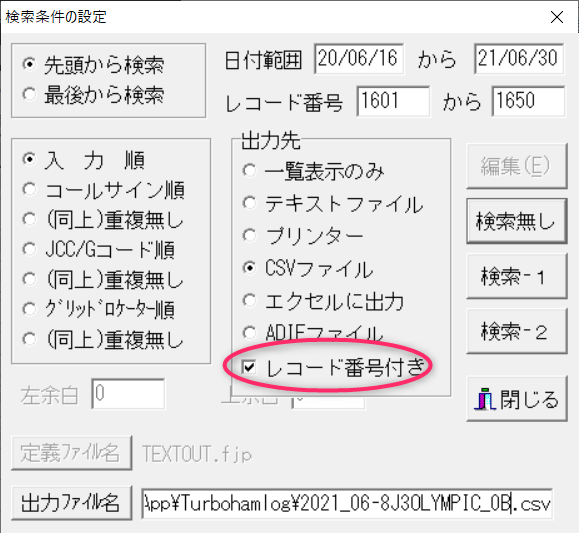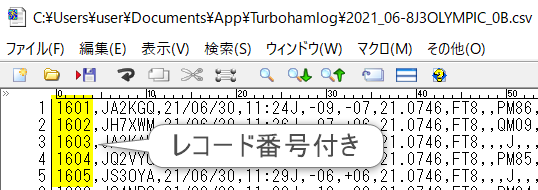CSVの取り出し/TurboHAMLOG
ハムログに記録した、更新データを、CSV形式のテキストファイルとして抽出して、他のアプリケーションと連携した処理を行う場合に対応できるスキルを磨きましょう。
使用する出たは、当会が、令和3年6月に、委託運用した、JARL特別局、8J3OLYMPIC/3 のログファイルです。
この局の運用期間は、2021-06-01 ~ 2021-06-30 でした。
メニューの進め方
以下、ハムログ画面の上部にある、メニューバーと、関連するプルダウンメニューです。
以上のメニュー操作で、以下のウインドウが表示されます。
では、ここから、全ログデータ、1661件中、ログ番号が、1601番から、1650 番までの、50件のデータを、CSV形式のテキストファイルを取り出す手順を例にして、操作してみましょう。
上に示した「検索条件の設定」ウインドウを使い、例として、以下の指定をします。
基本的に、ログは、交信順、すなわち日時順に入力しますので、その並びで、すでにログが記録されているものとします。
指定の要点
先頭から検索(ラジオボタン)
入力順(ラジオボタン)
日付範囲は実際のログ日時の範囲(テキスト入力)
レコード番号 1601 から 1600 (テキスト入力)
出力先は、「CSVファイル」(ラジオボタン)
出力ファイル名(ディレクトリィも含む)は以下(テキスト入力)
C:\Users\user\Documents\App\Turbohamlog\2021_06-8J3OLYMPIC_0A.csv
以上を確認して、下のボタンで抽出処理を実行します。
検索無し(実行ボタン)
画面は以下のとおりです。(ファイル名は一部を表示)
「検索無し」をクリックすると、確認ウインドウが表示さますので、確認して、「OK」をクリックします。
ファイルが抽出・保存されたら、以下が表示されます。
抽出されたファイルは、以下のようになっています。
※ レコード番号も抽出したい場合は、「検索条件の設定」画面で、
レコード番号付き のチェックボタンに✓を入れてください。
レコード番号を付したCSVファイルとすると、以下のようになります。